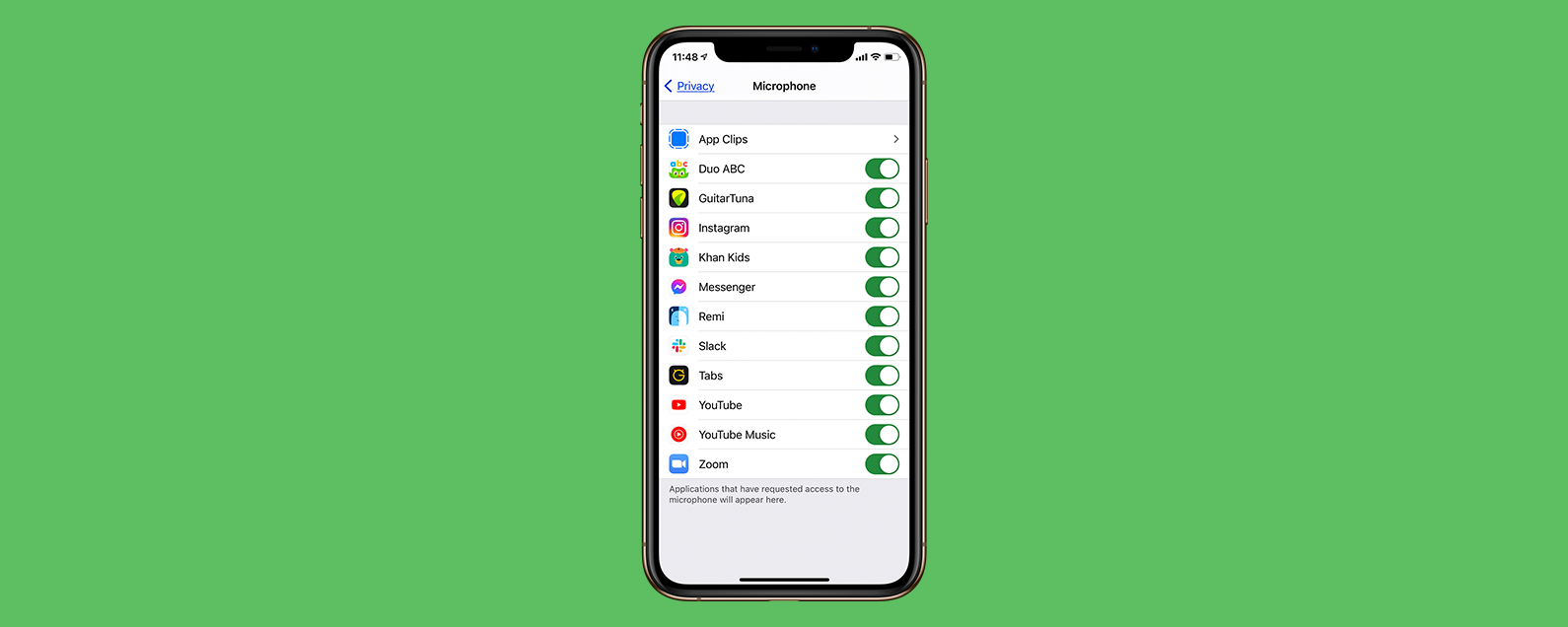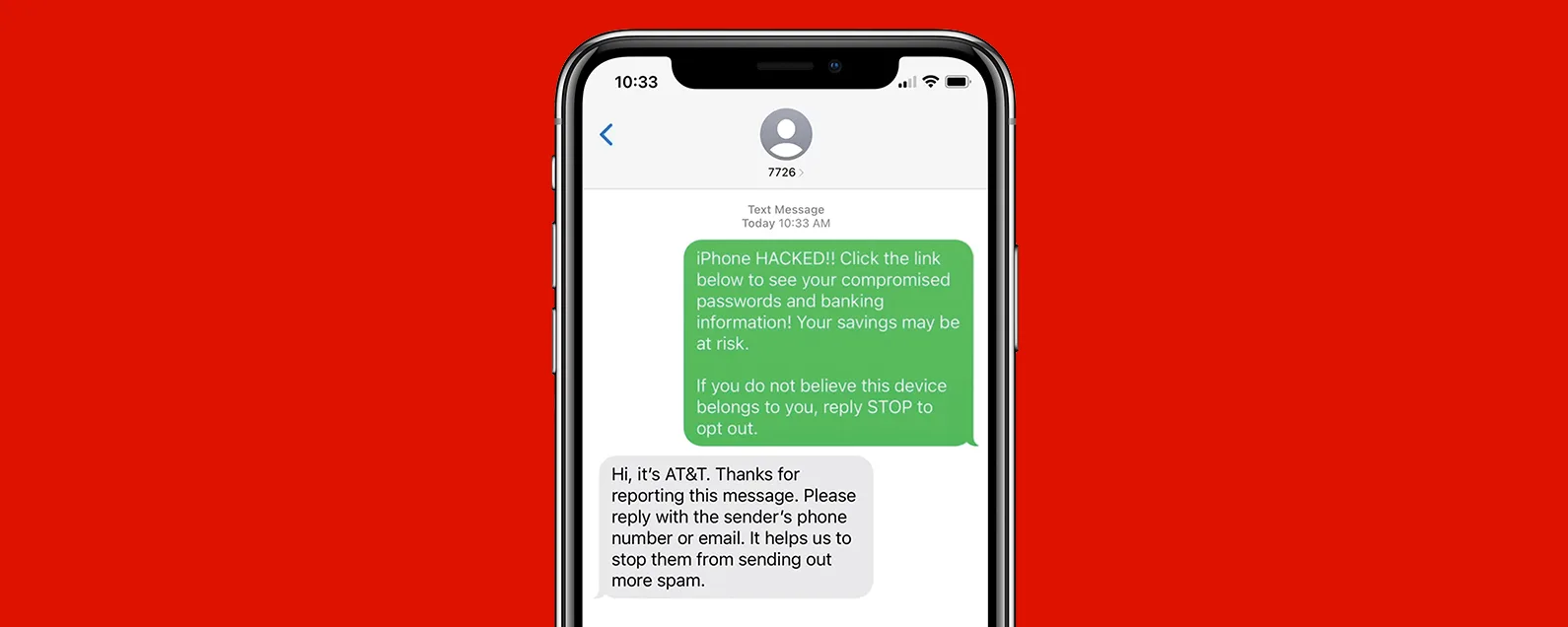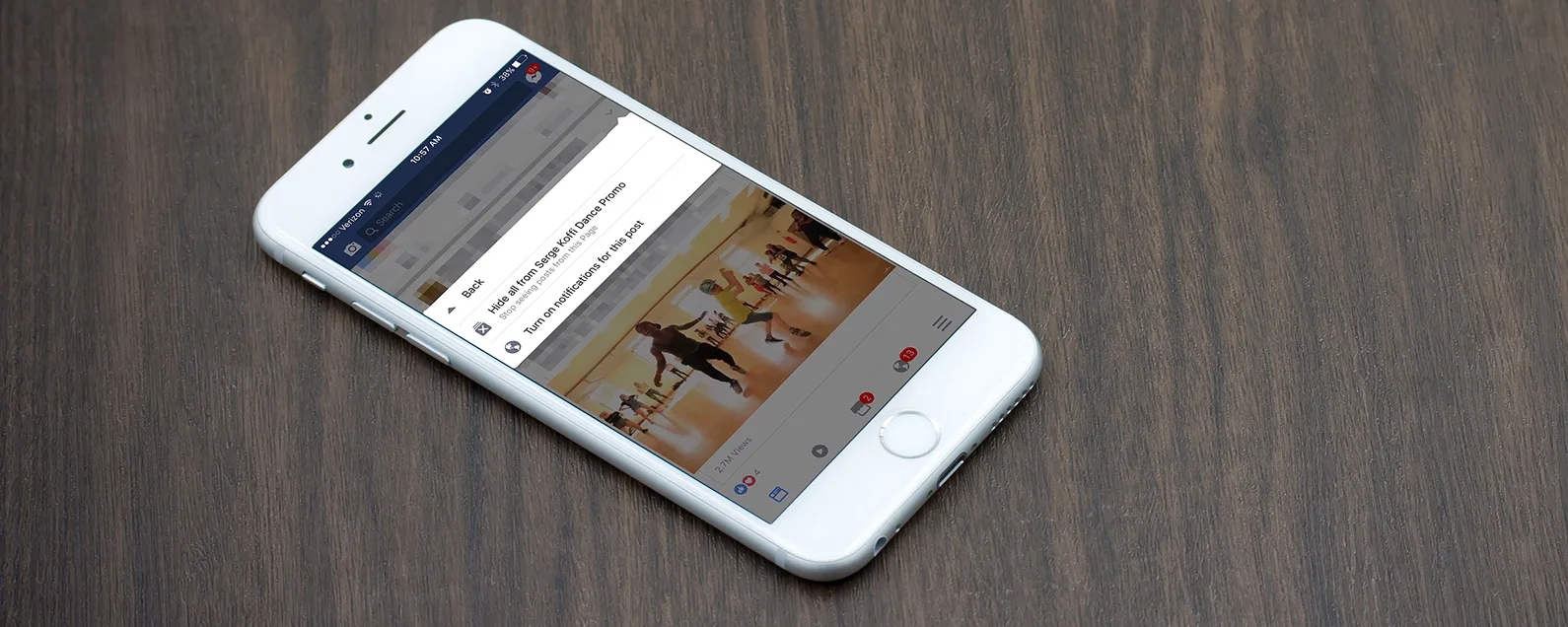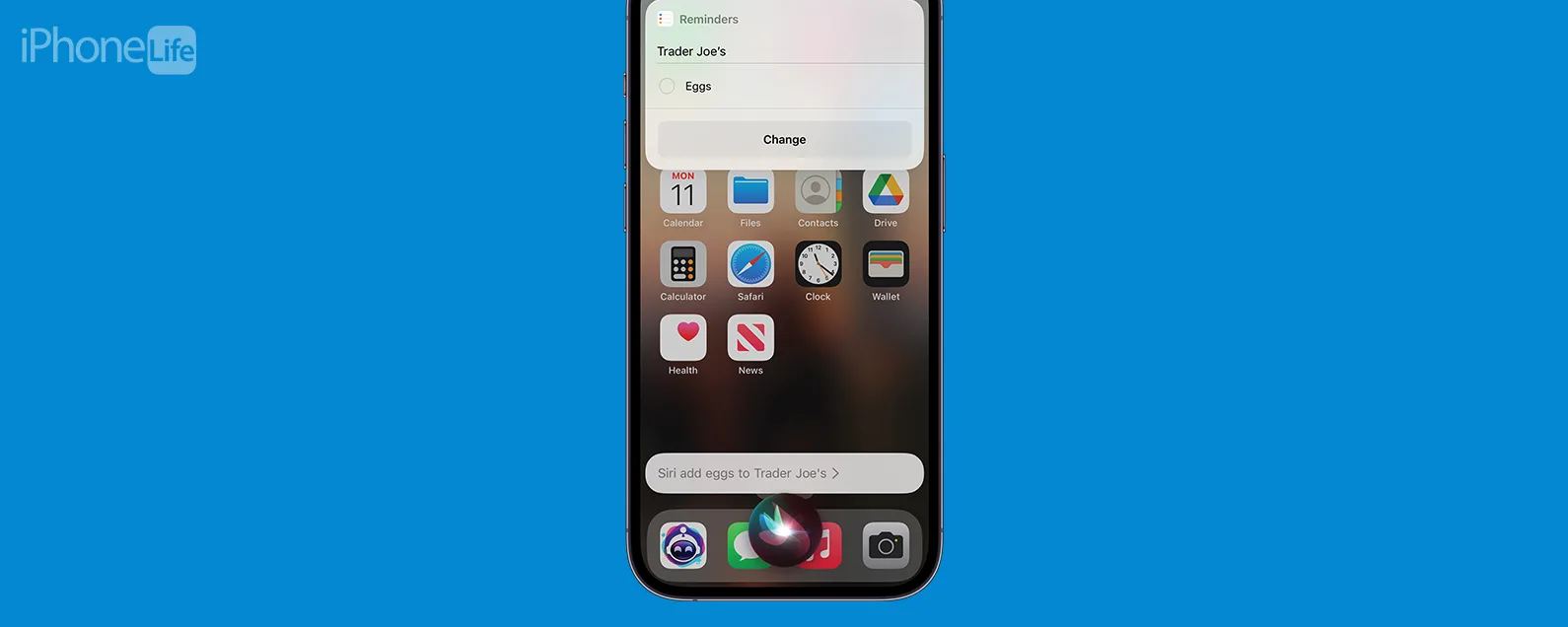要知道什麼
- 死亡彩虹輪是 Mac 遊標上出現在裝置凍結時的彩色圓圈的恰當暱稱。
- 有時,Mac 的死亡轉輪會自行解決。
- 其他時候,您可能需要強制退出有問題的應用程式或整個 Mac。
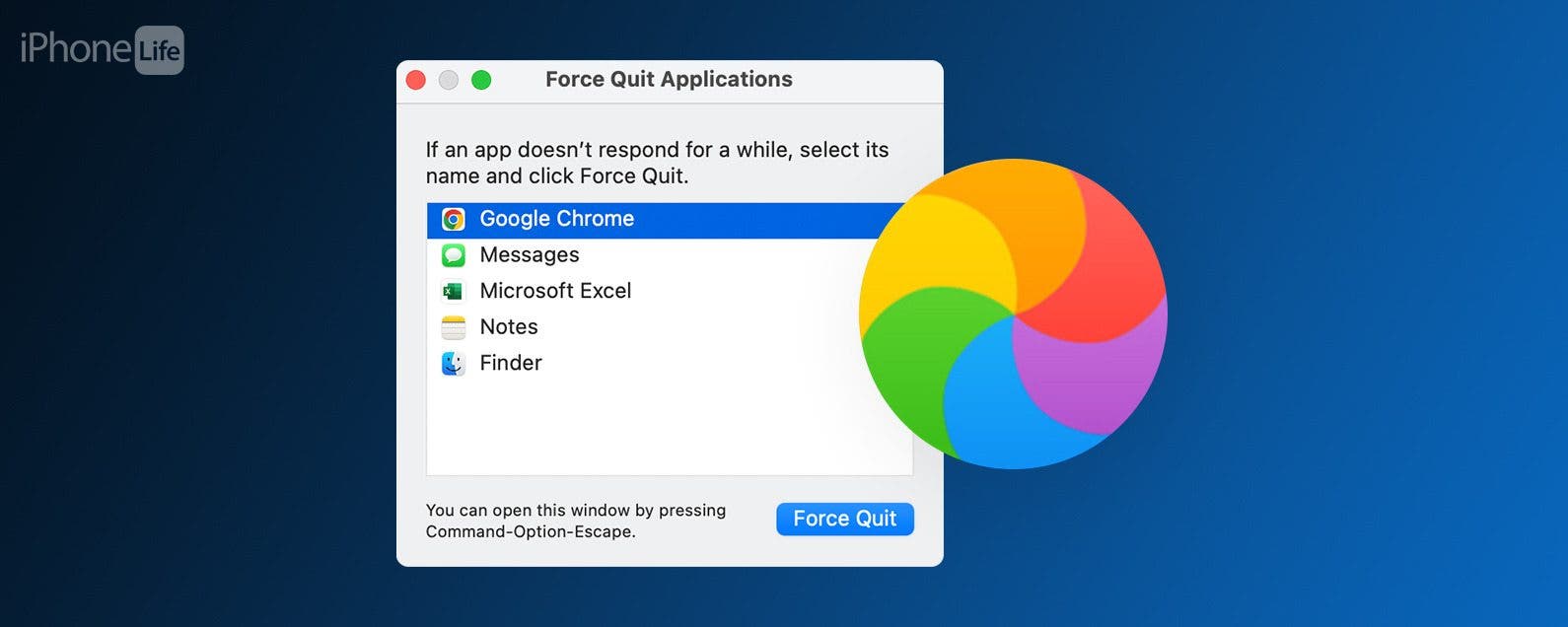
為什麼我的 Mac 這麼慢?作為 Mac 用戶,您可能對死亡旋轉輪很熟悉,即使您稱它為其他名稱。幸運的是,您可以嘗試一些方法來幫助解決該問題。這樣您就可以花更少的時間查看 Mac 的死亡之輪,並有更多的時間成功地使用您的 Mac。
跳轉至:
Mac 死亡旋轉輪的快速修復
有時,旋轉輪會出現幾秒鐘,或僅在您使用特定應用程式時出現。如果是這樣,那麼您很幸運!該問題可能是由該特定應用程式而不是系統問題引起的,如果您退出該應用程序,則該問題可能會得到解決,方法是簡單地關閉它,或者在應用程式無響應時強制其退出。若要在 Mac 上強制退出應用程序,請按照以下步驟操作:
- 點選蘋果菜單(或使用鍵盤快速鍵cmd+選項+esc並跳至步驟3)。

- 選擇強制退出(您將看到“強制退出...”或“強制退出[應用程式名稱]”)。

- 選擇沒有回應的應用程式。雙擊它或單擊強制退出。

- 點選強制退出再次確認。

現在您知道如何關閉 MacBook 上的應用程式了。請務必免費註冊我們每日提示更多精彩 Mac 教學!

發現 iPhone 的隱藏功能
獲取每日提示(帶有螢幕截圖和清晰的說明),以便您每天只需一分鐘即可掌握您的 iPhone。
筆記
死亡彩虹輪是最常見的暱稱,但也被稱為色輪旋轉器、旋轉色輪、多彩旋轉輪、彩色旋轉輪、彩虹色輪、七彩圈、旋轉彩虹輪、加載輪。
重新啟動或強制重新啟動您的 Mac
如果 Mac 死輪正在旋轉並導致太多問題而無法在電腦上執行其他功能,您可能需要重新啟動 Mac,或者強制重啟如果您無法存取 Apple 選單,請使用它。以下是這兩種方法的說明:
- 如果可以的話,請按一下蘋果菜單。

- 點選重新啟動。

如果您無法使用滑鼠或電腦沒有回應,您需要強制重新啟動 Mac。以下是強制重新啟動 MacBook 和 Mac 的方法:按住按鍵cmd+control+力量 按鈕(在 MacBook 上,這將與您的 Touch ID 按鈕相同(如果您有的話)。繼續按住它們,直到螢幕變黑,然後放開。
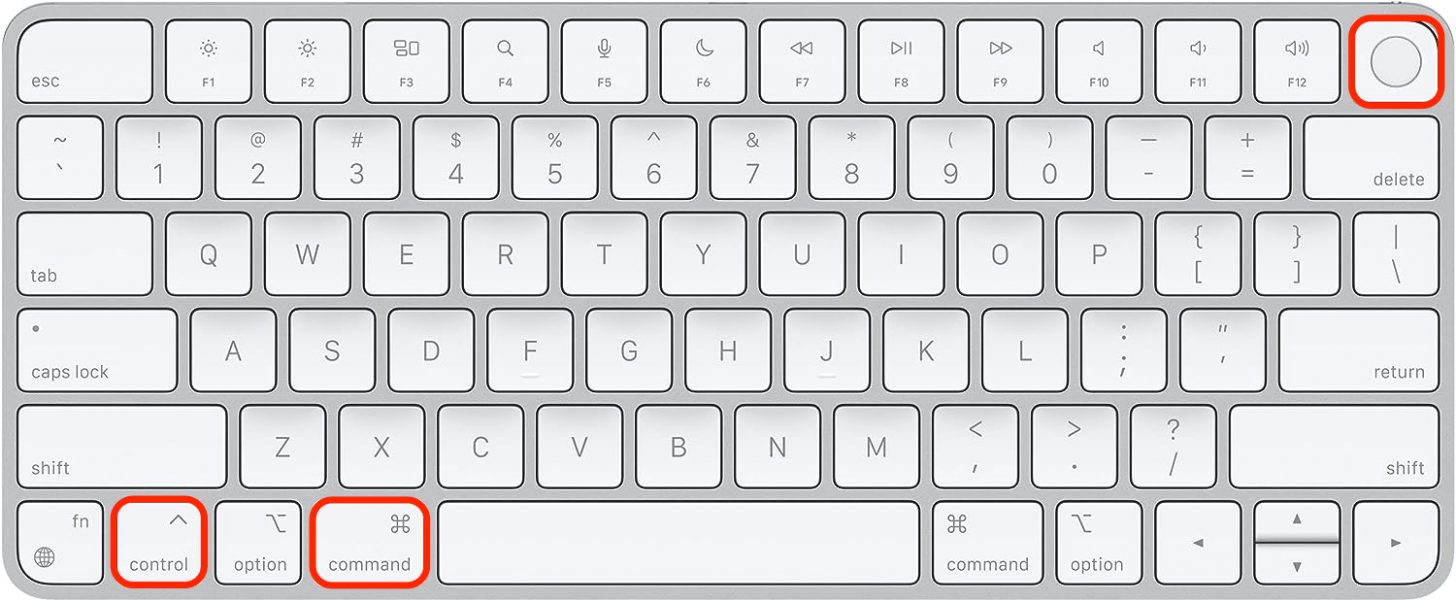
現在您知道如何在 Mac 沒有回應時將其關閉。您的機器應該正常重新啟動,讓您有新的機會來完成您想要做的工作。
持續不斷的死亡問題
如果上述步驟未能解決您的問題,那麼修復可能並不容易。可能有多種原因導致 Mac 速度緩慢或持續死機,但一些可能的罪魁禍首是儲存空間不足或裝置可用記憶體問題。
整理你的 Mac
加快 Mac 速度的好方法是釋放其空間。可以把它想像成整理你的辦公桌;雜亂越少,就越容易專注於手邊的任務。您的 Mac 也不例外。
我們建議先刪除不必要的大檔案或您已下載但不再使用的應用程式。接下來,最好查看您願意將哪些文件或媒體儲存在可移動硬碟上或儲存在iCloud這樣您就不必在 Mac 上專門為這些項目分配儲存空間。釋放 Mac 上的儲存空間後,您可以隨意刪除舊文件,這應該有助於它運行得更快。
檢查你的記憶和處理能力
您的 Mac 的 RAM,或者隨機存取記憶體,允許它同時運行多個程式。 RAM 越多,可以同時運行的進程就越多,而不會明顯影響 Mac 的速度或功能。 Mac 的 CPU 或中央處理單元決定了 Mac 處理任務的速度。 RAM 和 CPU 共同決定了 Mac 的效率以及處理大型應用程式和複雜進程的能力。
- 打開發現者在您的 Mac 上。

- 前往應用領域。

- 點選公用事業。

- 點選活動監視器。

- 在底部圖表中檢查 Mac 的 CPU 活動。

如果您知道您的電腦運作狀況良好(沒有惡意軟體或類似問題),但活動監視器顯示您的CPU 沒有按照應有的方式處理日常任務,則可能只是您電腦的處理器無法跟上您的運行速度。不幸的是,解決這個問題的唯一方法之一就是升級您的計算機,以支援一台可以處理您的常規工作負載並且即使在繁忙的日子和更艱鉅的任務中仍然有可用處理空間的計算機。
如果問題出在 RAM 而不是 CPU,則可以加入 RAM。除非您特別精通技術,否則這個過程可能應該由專業人士完成,並且在某些 Mac 型號上可能無法完成。蘋果的活動監視器使用者指南有關此主題的頁面可能會有所幫助。
希望 Mac 的死機旋轉輪不再那麼令人畏懼,因為您已經學會了一些修復它的方法。讓我們知道哪些技巧對您最有幫助!如果您對更方便的 Mac 技巧感興趣,還可以學習如何將 Mac 備份到 iCloud也如何在 Mac 上自訂堆疊。
常問問題
- 您如何更新您的 Mac?到更新你的 Mac,點擊Apple選單圖標,然後打開系統偏好設置,最後點擊軟體更新。
- 如何在 Mac 上開啟 AirDrop?到在 MacBook 上開啟 AirDrop或 Mac,打開 Finder>AirDrop>無人、僅限聯絡人或所有人。
- 如何重置 MacBook?到重設 MacBook,不要忘記備份您的設備,退出 FindMy,然後執行恢復原廠設定 - 該過程會有所不同,具體取決於您使用的是 Intel 還是 Apple Silicon Mac。